Ajouter des tags à une offre
Un tag est un mot-clé ou une étiquette qui peut être ajouté à des données afin de les catégoriser ou de les retrouver plus facilement. Dans edoobox, les tags constituent un outil utile pour organiser efficacement vos offres et créer un filtrage général. Les tags sont déposés dans les différentes offres et vous permettent ainsi de classer les offres dans des rubriques appropriées à travers différentes catégories. Vous pouvez ainsi réaliser une organisation ciblée et conviviale sur votre site web, dans laquelle votre clientèle trouvera l'offre souhaitée en un clin d'œil.
Créer un nouveau jour
Pour ajouter une balise à une offre, rendez-vous sur l'offre en question et cliquez sur "Modifier les balises" A dans les paramètres de l'offre, sous .
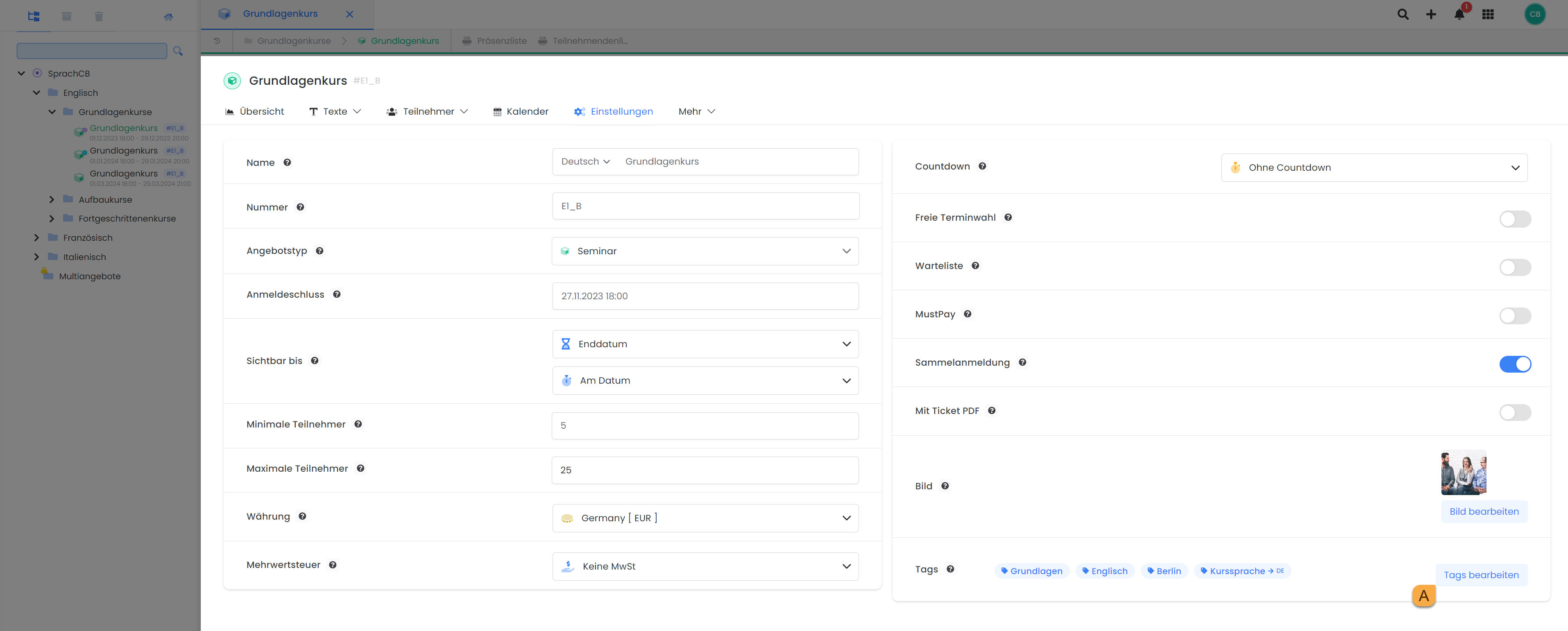
Paramètres de l'offre : Ajouter ou supprimer des tags
En cliquant sur "Modifier les tags", la sidebar s'ouvre, dans laquelle vous pouvez ajouter les tags souhaités. Il n'y a pas de limite quant au nombre de tags par offre, vous pouvez également choisir librement le nom du tag, à condition de respecter le nombre maximal de 20 caractères. Nous vous recommandons de vous assurer que vos tags ne contiennent pas de trémas, d'espaces ou de caractères spéciaux.
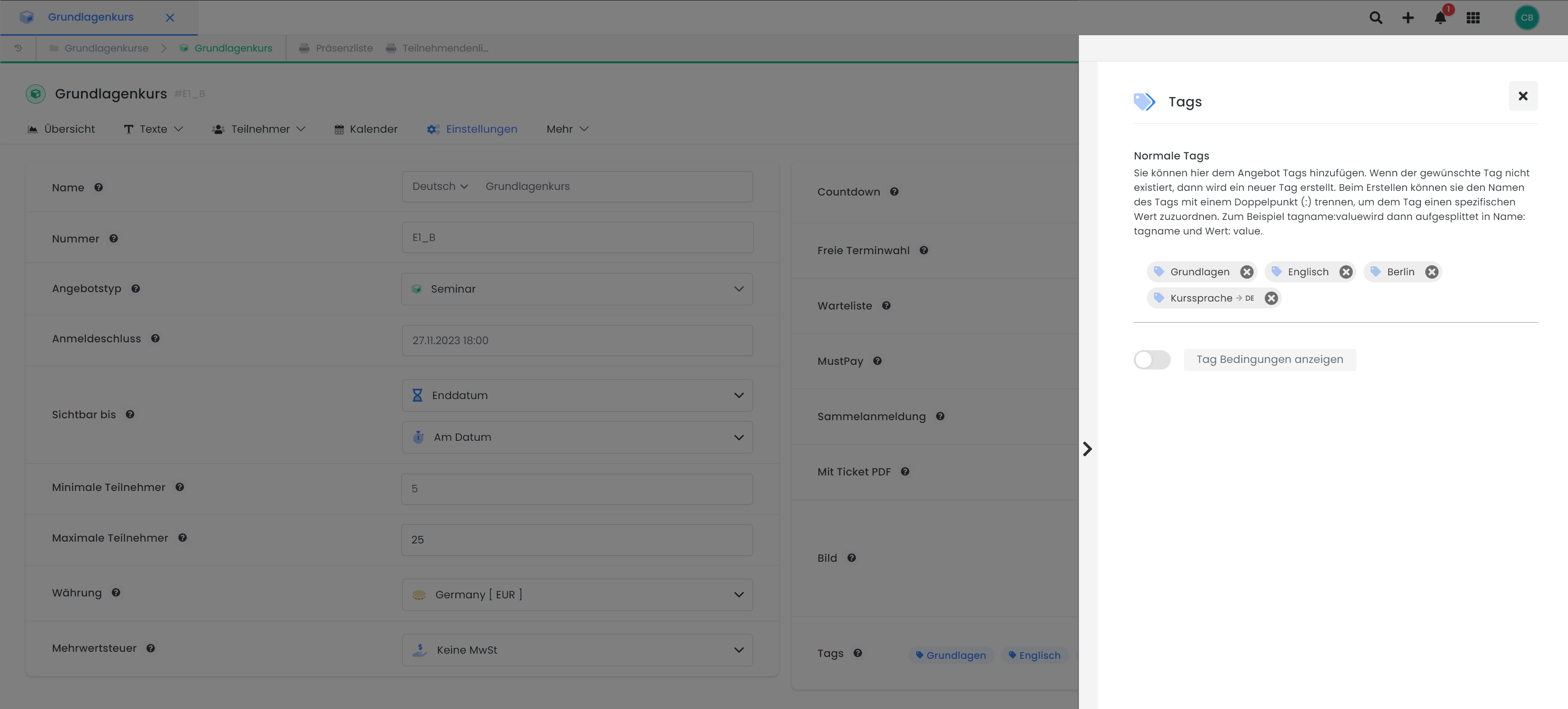
Tags de la sidebar : ajouter autant de tags que souhaité à l'offre
Outre les balises standard, il est également possible d'utiliser des types de balises avancés, tels que les balises avec valeurs affectées ou les balises en tant que conditions. Vous trouverez des informations et des instructions complètes sur ces types de balises avancées dans les documentations correspondantes. Les balises ne sont en principe pas visibles sur votre site web, sauf si elles sont utilisées pour l'intégration ou si elles sont activement affichées.
À prendre en compte : Décodage URL des balises
Si vous utilisez des trémas, des espaces ou des caractères spéciaux dans les balises, une attention particulière est requise lors de l'appel via URL, car la balise doit être écrite en décodage URL. Dès que vous utilisez des trémas, des espaces ou des caractères spéciaux, vous ne pouvez pas les saisir de manière analogue dans l'URL, car ces caractères sont représentés différemment dans le décodage de l'URL (p. ex. "ä" = %C3%A4).
Pour éviter les erreurs, nous vous déconseillons d'insérer manuellement des balises dans l'URL. Utilisez plutôt la fonction de partage d'aperçu, comme décrit dans "Afficher dans le code d'intégration". Celle-ci permet d'insérer automatiquement les balises dans l'URL avec le codage correct. Il suffit ensuite de copier l'URL ainsi générée et de l'utiliser.
Les tags dans votre site web
Si, au-delà de la catégorisation dans l'arborescence des offres, vous souhaitez une présentation ciblée et conviviale de vos offres sur votre site web, les tags constituent un instrument utile. Vous pouvez utiliser les tags pour classer vos offres dans certaines rubriques et intégrer ensuite ces rubriques sur votre site web. Pour ce faire, il existe deux options possibles, qui peuvent être utilisées séparément ou de manière combinée :
Option 1 : affichage via des widgets de filtrage dans le processus de réservation
Les widgets filtres sont une option possible pour optimiser votre présence sur le web avec edoobox et pour guider votre clientèle rapidement et intuitivement vers l'offre souhaitée. La gestion des widgets filtres se fait via le Design Manager et les widgets créés sont affichés sur l'aperçu de l'offre lors du processus de réservation. Grâce à cette option, vous permettez à votre clientèle de passer d'un aperçu général des offres à des rubriques ou des vues filtrées prédéfinies par vos soins.
Procédure
Dans chacun de vos designs, vous pouvez décider d'intégrer un (ou plusieurs) widget(s) de filtrage. Vous avez le choix entre deux types de widgets : le widget filtre de tags et le widget filtre d'offres. L'utilisation détaillée des widgets filtres est expliquée dans cette documentation.
En principe, les deux widgets fonctionnent de manière à ce que vous puissiez définir les rubriques spécifiques (filtres de tags) qui doivent être affichées dans le processus de réservation. Vous attribuez des tags spécifiques à chaque rubrique. Dès qu'un visiteur sélectionne une rubrique dans le processus de réservation, toutes les offres qui contiennent l'un des tags définis s'affichent automatiquement.
Avec cette option, un clic sur la rubrique souhaitée par les clients* est nécessaire pour consulter un aperçu filtré des offres. En fin de compte, les widgets de filtrage vous permettent de présenter vos offres de manière ciblée, en les adaptant exactement aux besoins et aux intérêts de votre clientèle.
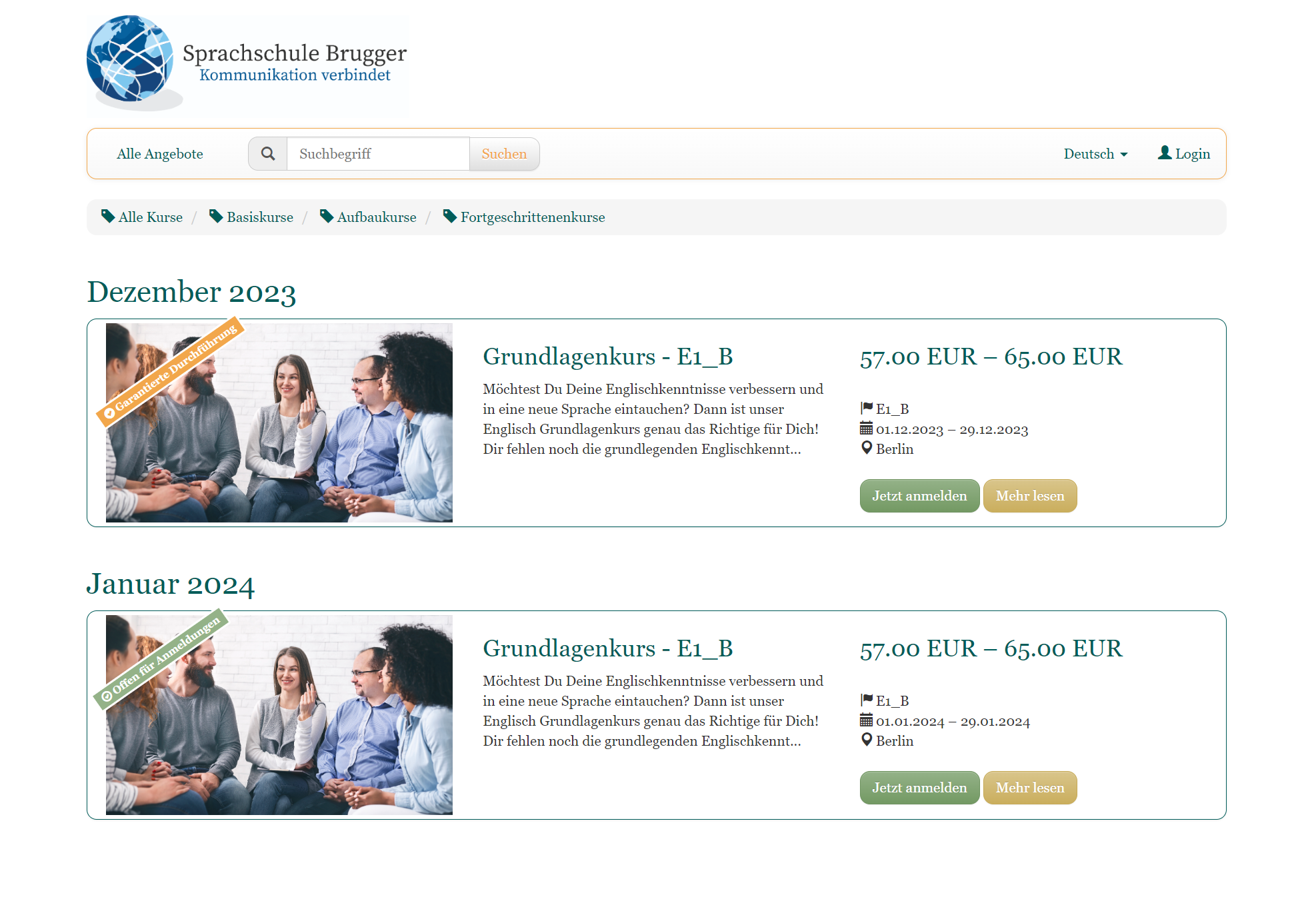
Sur le site web : le widget Tagfilter pour filtrer facilement les offres intéressantes
Exemple : utiliser le widget Tagfilter
Vous avez créé différentes catégories dans l'arbre des offres et vous avez attribué vos offres aux différentes catégories : Cours d'anglais, Cours d'allemand et Cours de français.
Dans toutes ces catégories, il y a des cours de base, des cours de perfectionnement et des cours avancés. Si vous donnez à tous les cours de base le tag "cours de base" , vous avez la possibilité d'afficher tous les cours de base des différentes catégories dans une rubrique du widget de filtre de tags. Dans cet exemple de conception, la rubrique a été appelée "Cours de base".
Option 2 : affichage par code d'intégration
Comme alternative ou en plus des widgets de filtrage, il existe l'option de générer des codes d'intégration qui représentent exclusivement des tags spécifiques (et les offres qui y sont associées). Cela permet à vos clients de voir directement la vue filtrée lorsqu'ils visitent le site web et de ne pas devoir cliquer activement sur un filtre de tags pour afficher les offres correspondantes.
Conseil : choisir le niveau approprié dans l'arborescence des offres
Si vous souhaitez afficher toutes les offres avec un (ou plusieurs) tag(s) dans la fenêtre de réservation, ouvrez la fonction de partage d'aperçu sur votre Code de compte et générez ici le code d'inclusion.
Si, en revanche, vous ne souhaitez afficher que les offres d'une catégorie spécifique avec un (ou plusieurs) tag(s), ouvrez la fonction de partage d'aperçu sur le catégorie correspondante.
Cette option est particulièrement intéressante si vous intégrez plusieurs iFrames sur différentes pages et que vous souhaitez obtenir des affichages ciblés de vos offres sur les différentes pages. Chaque intégration peut être configurée de manière à afficher exactement les offres qui sont pertinentes sur la page en question. La combinaison de plusieurs iFrames et de titres appropriés contribue en outre de manière positive à l'optimisation de votre site pour les moteurs de recherche (SEO).
Les tags utilisés sont visibles avec cette option via le code d'intégration dans l'URL et ne sont pas affichés directement sur la page web.
Procédure
Pour générer des codes d'intégration (par ex. iFrame ou shortcode) pour les offres avec les tags souhaités, effectuez un clic droit au niveau souhaité dans l'arborescence des offres et sélectionnez "Partager l'aperçu". Là, vous avez la possibilité d'adapter les paramètres du code d'intégration en ajoutant les tags souhaités B.
Une fois que vous avez ajouté toutes les balises, cliquez dans le code correspondant pour générer le code d'intégration C. En cliquant dans le code, celui-ci est automatiquement copié du presse-papier C. Le code est maintenant prêt à être inséré sur votre page web.
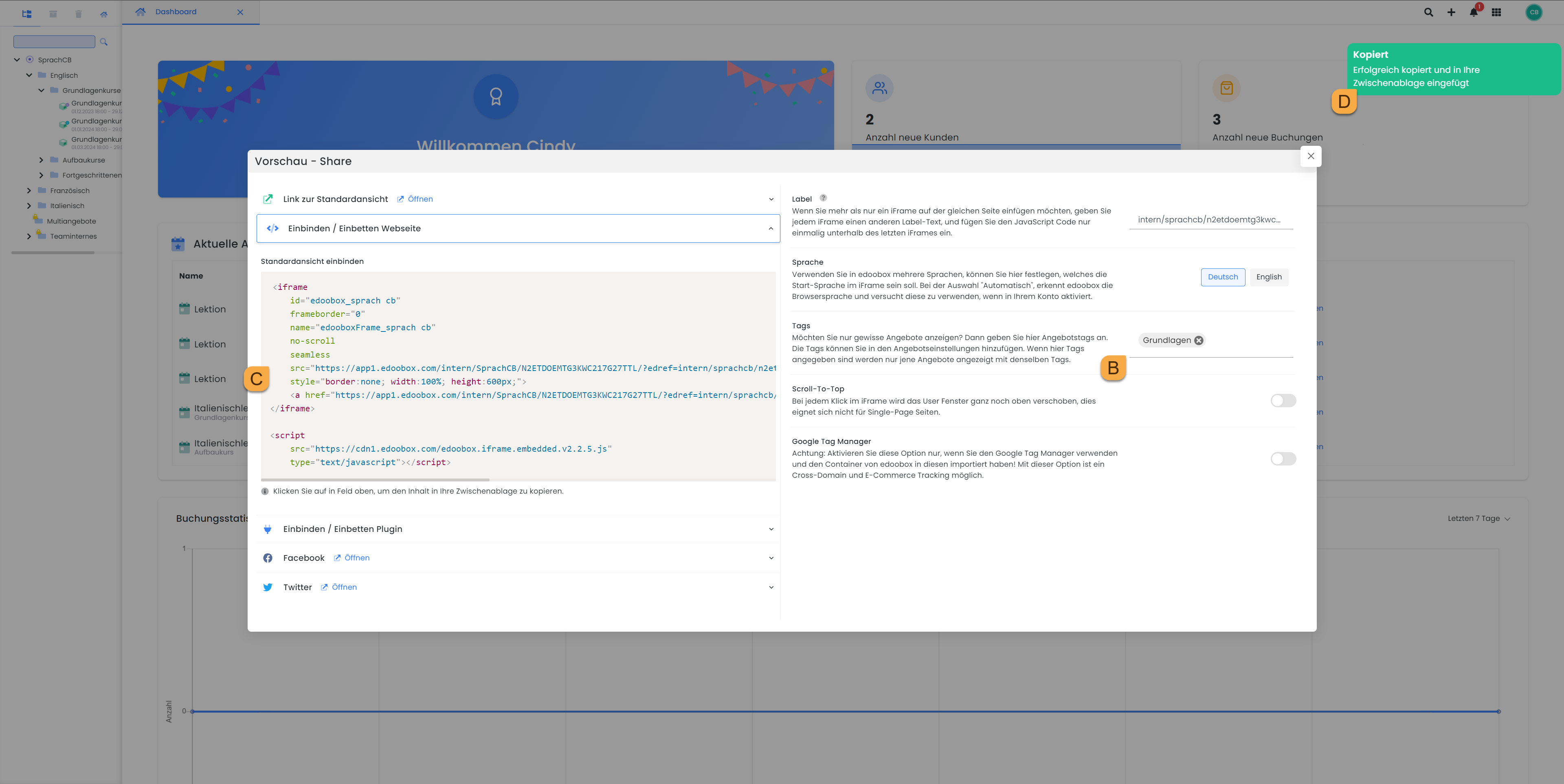
Partage d'aperçu : les tags sont ajoutés à un code iFrame
Exemple : balises via le code d'intégration sur votre site web
Vous avez créé différentes catégories dans l'arbre des offres et vous avez attribué vos offres aux différentes catégories : Escalade sportive, Bloc, Ski et Natation.
Dans toutes ces catégories, il y a des cours de base, des cours avancés et des ateliers. Si vous donnez à tous les cours de base le tag "Cours de base" , vous avez la possibilité d'afficher tous les cours de base des différentes catégories dans un iFrame.
Vous pouvez en outre donner aux offres le tag Outdoor ou Indoor. Vous avez ainsi la possibilité de regrouper toutes les offres Outdoor ou Indoor dans un iFrame.
Info : affichage des tags dans l'iFrame
Jour unique
Si une seule balise est ajoutée au code iFrame, le code iFrame est complété comme suit : ?edtag=TAG_NAME
Exemple : https://www.edoobox.com/iframe/IHR-KÜRZEL/?edtag=Grundlagen
Plusieurs tags
Si plusieurs tags sont ajoutés au code iFrame, le code iFrame est complété comme suit :?edtag=Fondations..anglais
Exemple : https://www.edoobox.com/iframe/IHR-KÜRZEL/?edtag=Grundlagen..Englisch
Séparez les noms de tags par deux points (..)
Tutoriels associés
Mots-clés pour ce guide
Filtrage ¦ Conditions ¦ Tagging ¦ Tag ¦ URL
